Às vezes é necessário remover o som do vídeo no Windows 10 - talvez você queira deixar o filme claro ou desejar incluir sua própria faixa.
E embora existam alguns programas de edição de vídeo de superpotência propostos para essa tarefa, como PowerDirector, alguns são tão complexos de usar e, portanto, um pouco inconveniente.
Bem, por muitos anos, o Windows Movie Maker foi o aplicativo mais usado. para usuários do Windows cansados de sons de fundo barulhentos até a Microsoft se aposentar. Infelizmente, apesar de ser uma alternativa popular por causa de sua interface intuitiva, a gigante da tecnologia até agora não conseguiu substituí-lo adequadamente.
Felizmente, existem algumas ferramentas de remoção de som de terceiros mais leves e amigáveis para vídeo no Windows 10. Não apenas elas silenciam qualquer som perturbador que é gravado quando se está criando um filme com uma câmera, mas também permite que você insira sons correspondentes.
A outra solução é procurar por removedores de áudio baseados em nuvem.
Bem, nossa equipe tem procurado as melhores maneiras de remover o som do vídeo do Windows 10 e selecionou várias opções.
Deixe-me levá-lo através deles.
Existe uma maneira de remover o áudio dos vídeos? Se você quiser remover o áudio de um vídeo, você pode usar o VLC Media Player, o Movavi Video Editor ou o Free Online Audio Remover. Vamos listar os passos para seguir abaixo.
Como faço para remover o áudio de um vídeo?
Método 1: Use o VLC Media Player
O VLC é um dos melhores players multimídia gratuitos de plataforma cruzada e não apenas reproduz a maioria dos arquivos multimídia, mas também vem com importantes recursos de edição de vídeo, incluindo um recurso de remoção de áudio.
Baixá-lo e invocá-lo no seu PC com Windows 10 deve ajudar.
- LEIA TAMBÉM: Faça o download do VLC Desktop para Windows 10, 8.1, 7 [Última versão]
Passos:
- Baixe e instale o VLC media player a partir deste link (site oficial de download).
- Abra o programa VLC Player.
- Clique em Mídia (conforme mostrado) e pressione Converter / Salvar .

- Clique em Adicionar na próxima tela.
- Navegue até o local atual do vídeo cujo som você deseja remover. No meu caso, está nos vídeos. Selecione a partir de qualquer lugar e clique em Abrir .

O vídeo é carregado pronto para separação de áudio.
- Mais uma vez, clique em Converter / salvar .
- A janela de conversão de vídeo é aberta.
- Na seção Perfil, escolha um modo de saída adequado
- Agora clique no perfil Editar Editar

Uma infinidade de opções agora é aproveitada.
- Agora, na guia Encapsulamento, você seleciona um contêiner de vídeo de sua escolha. Por exemplo, vou escolher o MP4 / MOV desde que eu estou trabalhando em um vídeo MP4.
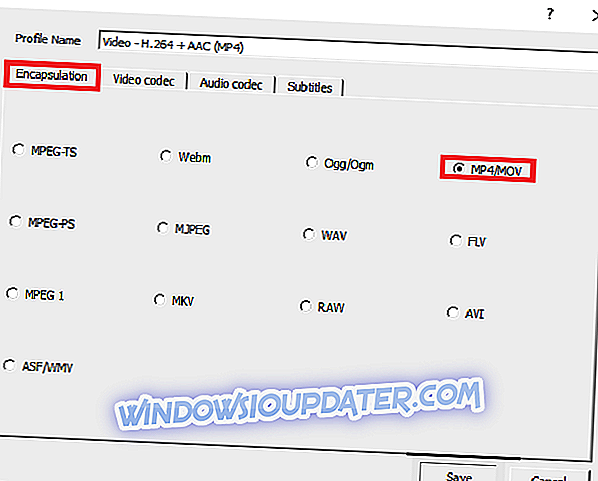
Você está livre para selecionar qualquer outra opção apropriada, dependendo do tipo de vídeo do qual você está removendo o som.
- Seguindo em frente, vá para a guia Codec de vídeo e ative (simplesmente marque) a caixa de seleção " Manter trilha de vídeo original ".

- Em seguida, vá para o codec de áudio. Desta vez, você desativará a provisão de áudio, desmarcando-a (veja a captura de tela).

- Salve todas essas configurações (Clique em salvar ).
- Agora é hora de escolher onde você deseja salvar o novo arquivo de vídeo. Clique em Navegar ao lado do Arquivo de Destino.
- Selecione o local desejado, digite um nome de arquivo apropriado para esse arquivo e clique em Salvar .

- Você está quase pronto. Mas logo antes, clique em Iniciar

- A aplicação. irá agora converter o seu vídeo original e reproduzi-lo sem o som irritante.
- Agora você pode abrir o novo arquivo .ps com o VLC (ou qualquer outro player de vídeo) para confirmar que o som desapareceu.
Método 2: usar o editor de vídeo Movavi
O Movavi Video Editor é outro ótimo software de edição de vídeo, especialmente para usuários casuais que geralmente precisam dividir o áudio do vídeo.
O programa é simples (o mínimo de aprendizado envolvido) e muito rápido em seu trabalho. Por US $ 39, 95, o preço é bastante razoável considerando seus atributos adicionais, como otimização de vídeo.
Passos:
- Baixe o aplicativo Movavi Video Editor neste link (Site oficial)
- Aguarde o download ser concluído e instale o programa abrindo o arquivo de configuração.
- Em seguida, abra o aplicativo em si. Selecione a opção “ Criar projeto em modo de recurso completo”, se solicitado.
- Agora clique em Adicionar arquivos de mídia.

- Procure e escolha o vídeo do qual você deseja desanexar sons e clique em Abrir . O vídeo é adicionado instantaneamente à linha do tempo do aplicativo (veja o meu na parte inferior).

- Clique com o botão direito no clipe e selecione desanexar áudio .

- Agora localize o som original / faixa de áudio na linha do tempo e pressione Remover (veja a imagem).
- Leia também: 25 ótimas ferramentas para extrair áudio de arquivos de vídeo
Agora você perceberá que a faixa de áudio não está mais disponível na linha do tempo.
- Agora pressione Exportar e depois Exportar Vídeo .

- Selecione a opção que melhor atenda às suas necessidades e clique em salvar . (Para o arquivo completo, compre a chave de ativação).
Método 3: Use o removedor de áudio on-line gratuito
Há alguns serviços on-line gratuitos que permitem aos usuários eliminar facilmente o áudio dos vídeos sem recodificá-los.
Uma dessas ferramentas é o audioremover.com.
O que eu mais amo neste prático removedor de som on-line é que ele é tão rápido além de aceitar vários formatos de arquivo de vídeo - MP4, AVI e MOV incluídos.
Tenha em atenção que esta ferramenta é para vídeos que não excedem os 500mb.
Passos:
- Vá para o site audioremover.com.
- Clique em Navegar para selecionar o arquivo de vídeo relevante.

- Pressione o upload de vídeo

- Aguarde o upload terminar (a velocidade depende do tamanho do vídeo e da velocidade da sua largura de banda).
- Finalmente, clique no botão Download para acessar o vídeo limpo.

Isso é tudo.
Conclusão
Desde a paralisação do Movie Maker, a melhor maneira de remover o som das janelas de vídeo 10 é confiar em aplicativos de terceiros ou aplicativos on-line.
Dito isto, recomendamos que você assine o software de edição de vídeo profissional se quiser um editor de vídeo todo-poderoso.
Enquanto isso, o VLC media player e o soundremover.com hospedado na nuvem são super fáceis para os aficionados, enquanto o Movavi Video Editor pode ser uma brilhante ferramenta mid-range para os assinantes do Windows 10.
















